
Modification de taps dans la barre des paramètres Tap de Delay Designer
La barre des paramètres Tap permet d’accéder instantanément à l’intégralité des
paramètres du tap sélectionné. Elle permet également d’accéder à plusieurs paramètres
qui sont indisponibles dans l’écran Tap, tels que Transpose et Flip.
Les opérations de modification à l’aide de la barre des paramètres Tap s’avèrent rapides
et précises quand il s’agit de modifier les paramètres d’un seul tap. Tous les paramètres
du tap sélectionné sont disponibles, ce qui évite de passer d’une présentation à l’autre
ou d’estimer les valeurs d’après les traits verticaux. Si vous avez sélectionné plusieurs taps
dans l’écran Tap, leur valeur se voit augmentée ou réduite en fonction des autres taps.
Pour rétablir la valeur par défaut d’un paramètre, cliquez dessus tout en appuyant sur la
touche Option. Si plusieurs taps sont sélectionnés et que vous cliquez sur un paramètre
en appuyant sur la touche Option, vous rétablissez sa valeur par défaut pour tous les taps
sélectionnés.
• Bouton Filter On/Off : active ou désactive les filtres passe-haut et passe-bas du tap
sélectionné.
• Champs HP – Cutoff – LP : déterminent les fréquences de coupure (exprimées en Hz)
des filtres passe-haut et passe-bas.
• Boutons Slope : détermine le degré de la pente de filtrage passe-haut et passe-bas.
Cliquez sur le bouton 6 dB pour obtenir une pente de filtrage moins raide ou sur le
bouton 12 dB pour un effet de filtrage plus prononcé.
Remarque : il n’est pas possible de définir les filtres passe-haut et passe-bas séparément.
• Champ Reso(nance) : définit le taux de résonance de filtre pour les deux filtres.
• Champs Tap Delay : indiquent le numéro et le nom du tap sélectionné dans la section
supérieure et la durée du retard dans la section inférieure.
• Bouton Pitch On/Off : active ou désactive la transposition de tonalité pour le tap
sélectionné.
• Champs Transp(ose) : le champ de gauche définit le degré de transposition de la hauteur
tonale, exprimé en demi-tons. Le champ de droite affine chaque changement de ton
en centièmes de demi-ton.
39
Chapitre 2
Effets d’écho
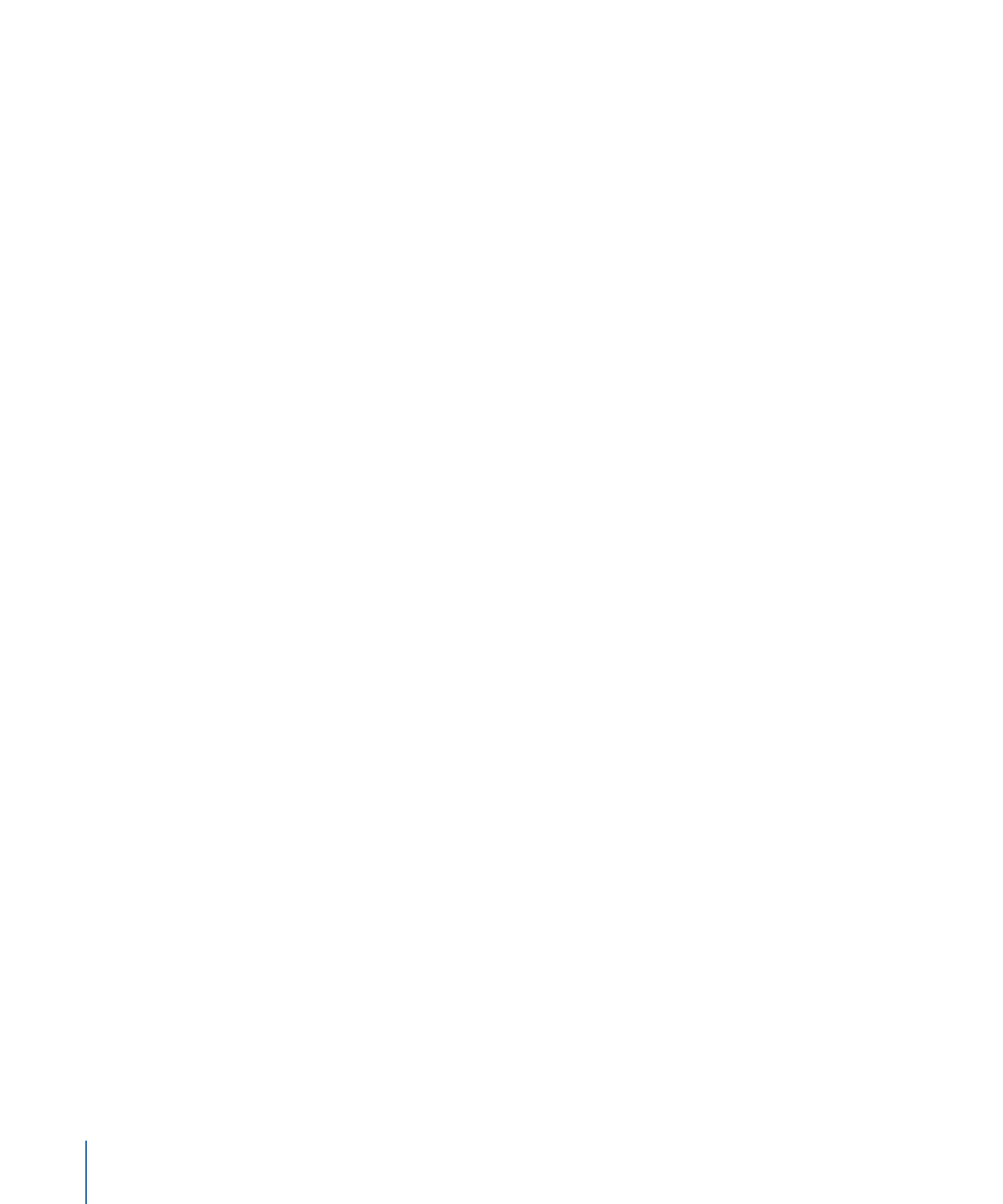
• Boutons Flip : intervertit les côtés gauche et droit de l’image stéréo ou Surround. Si
vous cliquez sur ces boutons, vous inversez la position du tap de gauche à droite et
inversement. Par exemple, si un tap est défini sur 55 pour cent sur la gauche, le fait de
cliquer sur le bouton le fera passer à 55 pour cent sur la droite.
• Champ Pan : ce paramètre contrôle la balance des signaux d’entrée mono, la balance
stéréo des signaux d’entrée stéréo et l’angle Surround pour les configurations de ce
type.
• Pan affiche un pourcentage compris entre 100 % (entièrement à gauche) et − 100 %
(entièrement à droite), qui représente le panoramique ou la balance du tap. Une
valeur de 0 pour cent représente une balance au centre.
• Dans un environnement Surround, une balance Surround remplace la représentation
en pourcentage. Pour en savoir plus, voir
Utilisation de Delay Designer en Surround
.
• Champ Spread : lorsque vous utilisez une instance stéréo vers stéréo ou stéréo vers
Surround de Delay Designer, ce paramètre permet de définir la largeur du Stereo Spread
du tap sélectionné.
• Bouton Mute : permet d’activer ou de désactiver le son du tap sélectionné.
• Champ Level : détermine le niveau de sortie pour le tap sélectionné.